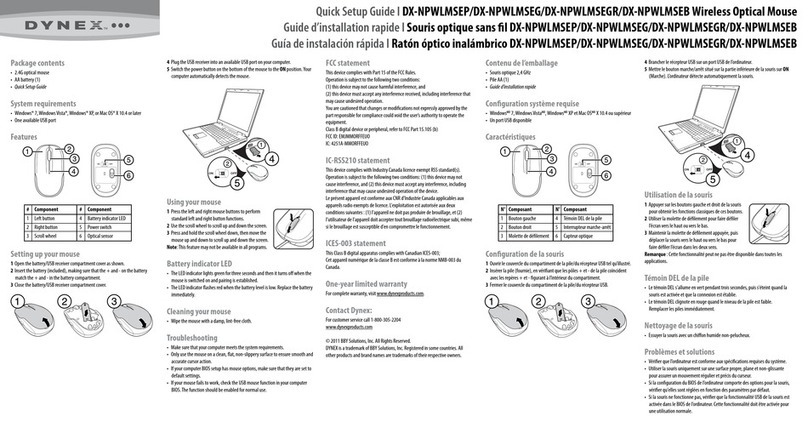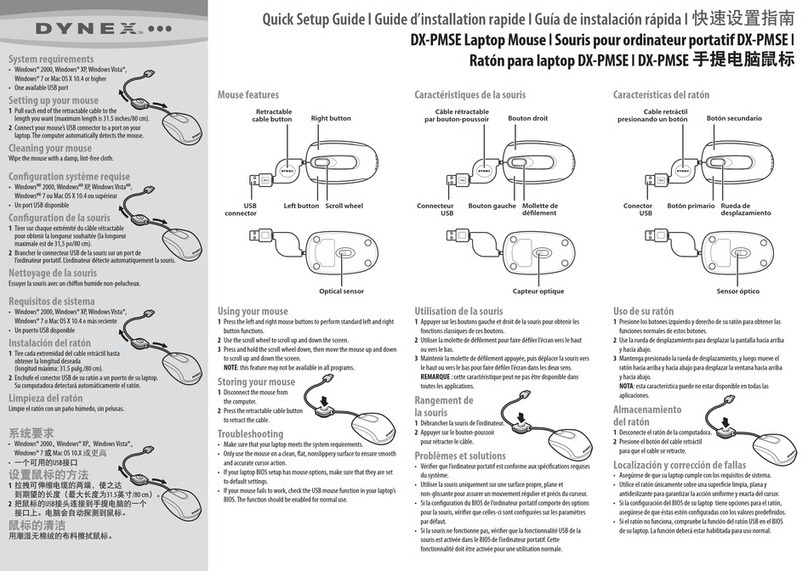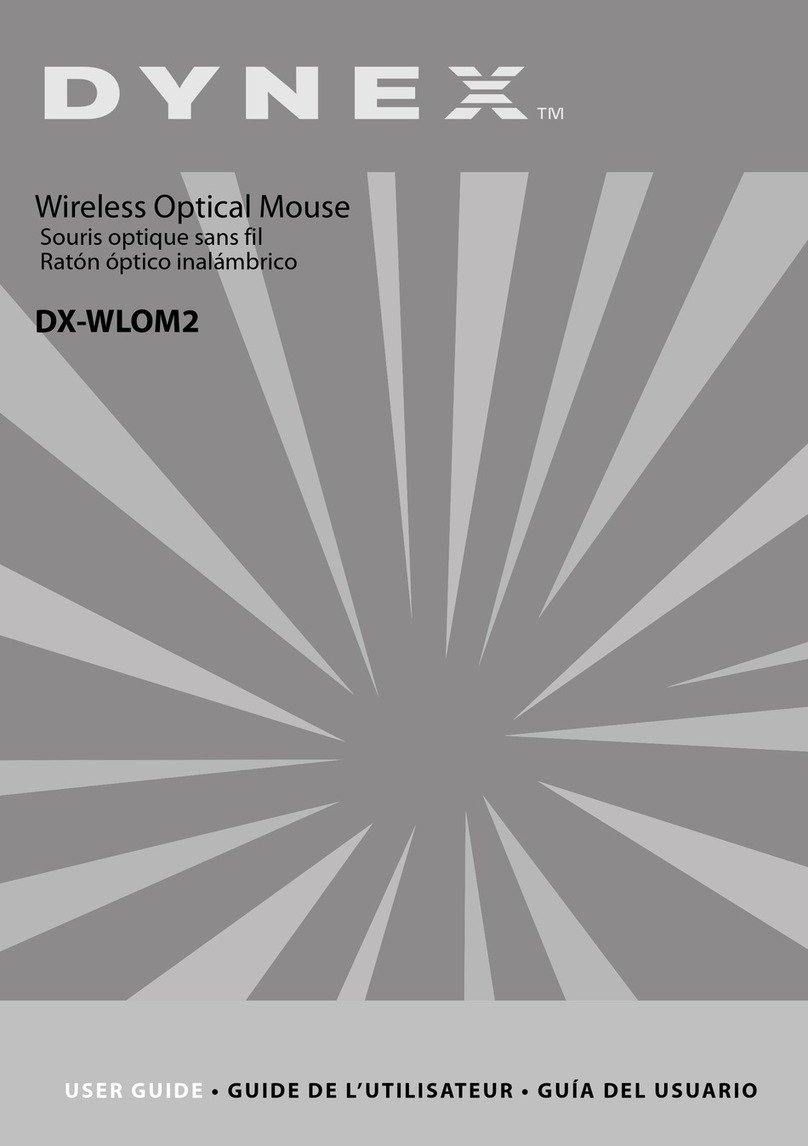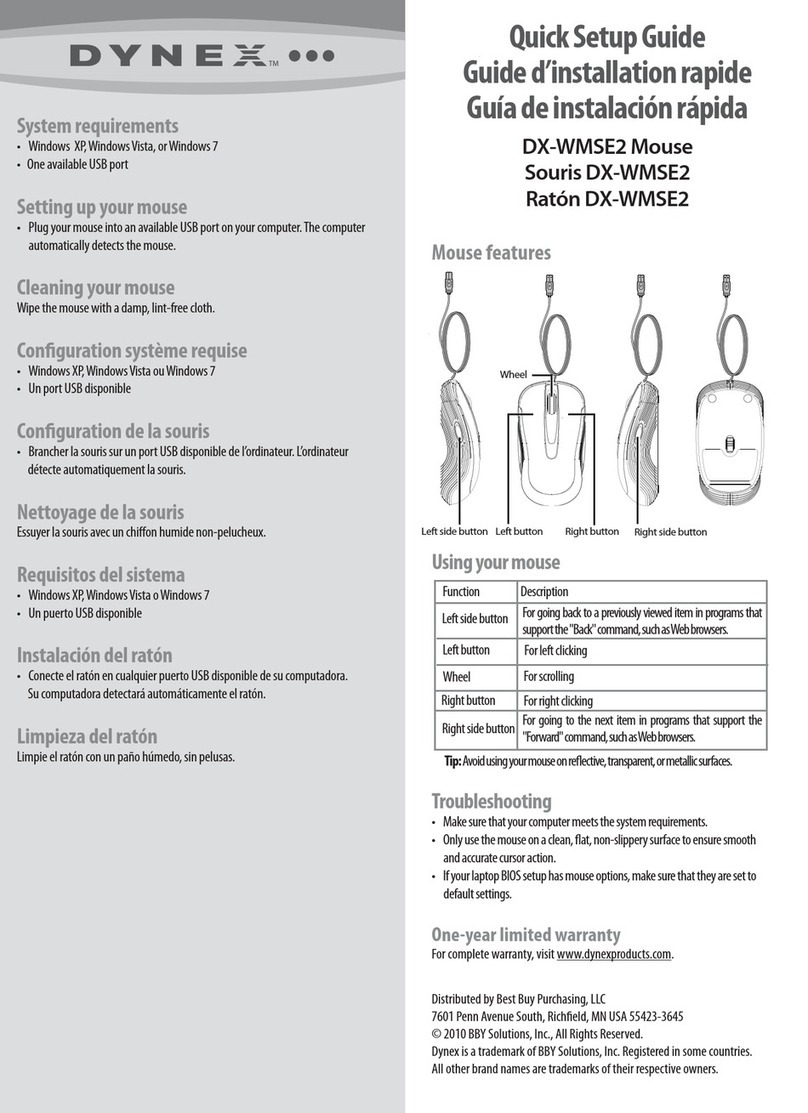10-1347
Utilisation de la souris
1Appuyer sur les boutons gauche et droit de la souris
pour obtenir les fonctions classiques de ces boutons.
2Utiliser la molette de délement pour faire déler
l’écran vers le haut ou vers le bas.
3Maintenir la molette de délement appuyée, puis
déplacer la souris vers le haut ou vers le bas pour
faire déler l’écran dans les deux sens.
Remarque : Cette fonctionnalité peut ne pas être disponible dans toutes les
applications.
Nettoyage de la souris
• Essuyer la souris avec un chion humide non-pelucheux.
Problèmes et solutions
• Vérier que l’ordinateur portatif est conforme aux spécications requises du
système.
• Utiliser la souris uniquement sur une surface propre, plane et non-glissante
pour assurer un mouvement régulier et précis du curseur.
• Si la conguration du BIOS de l’ordinateur portatif comporte des options pour
la souris, vérier que celles-ci sont congurées sur les paramètres par défaut.
• Si la souris ne fonctionne pas, vérier que la fonctionnalité USB de la souris est
activée dans le BIOS de l’ordinateur portatif. Cette fonctionnalité doit être
activée pour une utilisation normale.
Déclaration de la FCC
Appareil numérique ou périphérique de la classe B, se référer à l’article 15.105 de
la FCC (b).
Déclaration NMB-003
This Class B digital apparatus complies with Canadian ICES-003;
Cet appareil numérique de la classe B est conforme à la norme NMB-003 du
Canada.
Garantie limitée d’un an
Pour le texte complet de la garantie, aller sur le site www.dynexproducts.com.
Pour contacter Dynex :
Pour le service à la clientèle, appeler le 1-800-305-2204
www.dynexproducts.com
© 2011 BBY Solutions, Inc., tous droits réservés.
DYNEX est une marque de commerce de BBY Solutions Inc., déposée dans
certains pays. Tous les autres produits et noms de marques sont des marques
de commerce appartenant à leurs propriétaires respectifs.
Contenido del paquete
• Ratón óptico
• Guía de instalación rápida
Requisitos del sistema
• Windows® 7, Windows Vista®,Windows® XP o Mac OS® X 10.4 o más reciente
• Un puerto USB disponible
Características
Instalación de su ratón
1Extraiga el conector USB de la parte posterior del ratón.
2Jale suavemente el cable retráctil a la longitud deseada (se extiende hasta un
máximo de 25.5 pulgadas [65 cm]).
3Enchufe el conector USB en un puerto USB disponible de su laptop. La laptop
detectará automáticamente el ratón.
Uso de su ratón
1Presione los botones primario y secundario de su ratón
para obtener las funciones normales de estos botones.
2Use la rueda de desplazamiento para desplazar la
pantalla hacia arriba y hacia abajo.
3Mantenga presionado la rueda de desplazamiento,
y luego mueve el ratón hacia arriba y hacia abajo
para desplazar la ventana hacia arriba y hacia abajo.
Nota: esta característica podría no estar disponible en todas las aplicaciones.
Limpieza del ratón
• Limpie el ratón con un paño húmedo, sin pelusas.
Localización y corrección de fallas
• Asegúrese de que su laptop cumple con los requisitos de sistema.
• Utilice el ratón únicamente sobre una supercie limpia, plana y antideslizante
para garantizar la acción uniforme y exacta del cursor.
• Si la conguración del BIOS de su laptop tiene opciones para el ratón,
asegúrese de que éstas estén conguradas con los valores predenidos.
• Si su ratón no funciona, verique la función del ratón USB en su laptop. La
función deberá estar habilitada para uso normal.
Declaración de la FCC
Dispositivo digital o periférico de Clase B, consulte la FCC sección 15.105 (b).
Declaración de ICES-003
Este aparato digital de Clase B cumple con el ICES-003 canadiense;
Cet appareil numérique de la classe B est conforme à la norme NMB-003 du
Canada.
Garantía limitada de un año
Para los detalles sobre la garantía, visite www.dynexproducts.com.
Comuníquese con Dynex:
Para obtener servicio al cliente, llame al 1-800-305-2204
www.dynexproducts.com
© 2011 BBY Solutions, Inc., todos los derechos reservados.
DYNEX es una marca comercial de BBY Solutions Inc., registrada en algunos
países.Todos los otros productos y los nombres de marca son marcas comerciales
de sus respectivos dueños.
# Componente # Componente
1 Botón primario 4 Sensor óptico
2 Botón secundario 5 Cable retractable
3 Rueda de desplazamiento 6 Conector USB
CUIDADO: Suelte el cable
delicadamente para
colocarlo en su lugar.